Google Jamboard: Cómo utilizar la herramienta de colaboración visual de Google
El sistema de colaboración visual de Google, que incluye tanto el dispositivo Jamboard como las aplicaciones de Jamboard, brinda a las personas que utilizan G Suite (y a sus colaboradores) la capacidad de crear y modificar Jams. Podrías pensar en un Jam como un lugar visual persistente que no ocupa espacio. Cada Jam consta de uno o varios marcos rectangulares llenos de imágenes, notas o bocetos.

En primer lugar, ahora puedes crear Jams, agregar notas, dibujar y borrar con Jamboard desde la web. Inicia sesión en Chrome o en un Chromebook con tu cuenta de G Suite, luego ve a https://jamboard.google.com. Selecciona el botón + en la parte inferior derecha de la pantalla para iniciar un nuevo Jam o abrir uno existente. Con un Jam abierto, explora los controles en el lado izquierdo de la pantalla para agregar, editar o eliminar contenido en el tablero. (A partir de octubre de 2018, la versión basada en el navegador de Jamboard ofrece menos funciones de edición que la aplicación para tabletas).
Compartir acceso solo para ver
En segundo lugar, ahora puedes agregar un colaborador a un Jam, pero darle acceso "solo para ver". Esto permite que una persona se una a un Jam, pero también evita que la persona lo modifique. Esto te permite a ti y a tu equipo de colaboradores con acceso completo para editar seguir realizando cambios mientras las personas con acceso "solo para ver" observan, sin tener que preocuparte por los cambios de las personas con acceso "solo para ver". Podrías pensar en esto como una forma virtual de mantener los marcadores de borrado en seco fuera de las manos de personas específicas, mientras permites que vean tus tableros.
Ambos cambios son señales de que el equipo continúa mejorando y perfeccionando Jamboard.
Ayuda animada en dispositivos móviles
Sin embargo, una de las características más interesantes de Jamboard se encuentra en la sección de ayuda de las aplicaciones de Jamboard para dispositivos móviles. Abre la aplicación de Jamboard en un iPhone, iPad o en un dispositivo Android y toca las tres líneas del menú en la parte superior izquierda, luego toca Ayuda. Verás una serie de videos que muestran cómo utilizar muchas de las características clave de Jamboard. Toca uno y verás un poco de texto acompañado de una breve animación que muestra una tarea específica. Y los videos se repiten en bucle. (En la web, Google ofrece ayuda de Jamboard en formato de texto estándar).
Un sistema de ayuda basado en videos para Jamboard tiene mucho sentido para mí. Los pensadores visuales también pueden ser aprendices visuales. Y si bien la documentación y ayuda de la aplicación siempre deben ser accesibles para todos en formato de texto, la ayuda en video que muestra cómo utilizar funciones específicas es una adición bienvenida, especialmente dentro de este tipo de aplicación orientada visualmente.
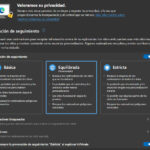 Cómo sincronizar favoritos entre Internet Explorer y Microsoft Edge: Trucos del Registro de Windows
Cómo sincronizar favoritos entre Internet Explorer y Microsoft Edge: Trucos del Registro de Windows¿Qué opinas?
¿Cómo utilizas el dispositivo Jamboard y/o la aplicación en el trabajo? ¿Prefieres el dispositivo o las aplicaciones Jamboard para tablets, navegadores o smartphones? Hazme saber en los comentarios o en Twitter ( @awolber).
En Newsmatic nos especializamos en tecnología de vanguardia, contamos con los artículos mas novedosos sobre Software, allí encontraras muchos artículos similares a Google Jamboard: Cómo utilizar la herramienta de colaboración visual de Google , tenemos lo ultimo en tecnología 2023.

Artículos Relacionados